3 راه برای تنظیم زنگ هشدار در تلفن اندرویدی
«زود خوابیدن و زود برخاستن، انسان را سالم، ثروتمند و عاقل میسازد»(“Early to bed and early to rise makes a man healthy, wealthy, and wise”)
برای داشتن یک روز منظم و برنامه ریزی، بسیار مهم است که صبح زود از خواب بیدار شوید. با تکامل تکنولوژی، اکنون برای تنظیم زنگ ساعت به آن ساعت زنگ دار متالیک سنگین و سنگین در کنار تخت خود نیاز ندارید. شما فقط به یک گوشی اندرویدی(Android) نیاز دارید . بله، راه های مختلفی برای تنظیم زنگ هشدار وجود دارد، حتی در گوشی اندرویدی(Android) شما، زیرا گوشی امروزی چیزی جز یک مینی کامپیوتر نیست.

در این مقاله به 3 روش برتر می پردازیم که با استفاده از آن ها می توانید به راحتی روی گوشی اندرویدی(Android) خود زنگ هشدار تنظیم کنید . تنظیم زنگ هشدار اصلا سخت نیست. شما فقط باید روش های ذکر شده در زیر را دنبال کنید و شما آماده هستید.
3 راه برای تنظیم زنگ هشدار(Set Alarm) در تلفن اندرویدی(Android)
بخش دشوار تنظیم زنگ هشدار به نوع دستگاه اندرویدی(Android) شما بستگی دارد. اساساً(Basically) سه راه برای تنظیم زنگ هشدار در تلفن اندرویدی(Android) وجود دارد :
- با استفاده از برنامه ساعت زنگ دار استاندارد.
- استفاده از دستیار صوتی(Google voice assistant) Google
- استفاده از ساعت هوشمند
بیایید در مورد هر روش با جزئیات یک به یک بدانیم.
روش 1: تنظیم زنگ هشدار با استفاده از ساعت زنگ دار استوک(Method 1: Set Alarm Using the Stock Alarm Clock)
همه گوشی های اندرویدی(Android) دارای یک برنامه ساعت زنگ دار استاندارد هستند. در کنار قابلیت هشدار، می توانید از همین اپلیکیشن به عنوان کرونومتر و تایمر نیز استفاده کنید. شما فقط باید به برنامه مراجعه کنید و طبق نیاز خود آلارم تنظیم کنید.
برای تنظیم زنگ هشدار با استفاده از برنامه ساعت در گوشی های اندرویدی(Android) ، مراحل زیر را دنبال کنید:
1. در گوشی خود به دنبال برنامه ساعت(Clock) بگردید به طور کلی، برنامه را با نماد ساعت(Clock) پیدا خواهید کرد .
2. آن را باز کنید و روی علامت plus (+) موجود در گوشه سمت راست پایین صفحه ضربه بزنید.
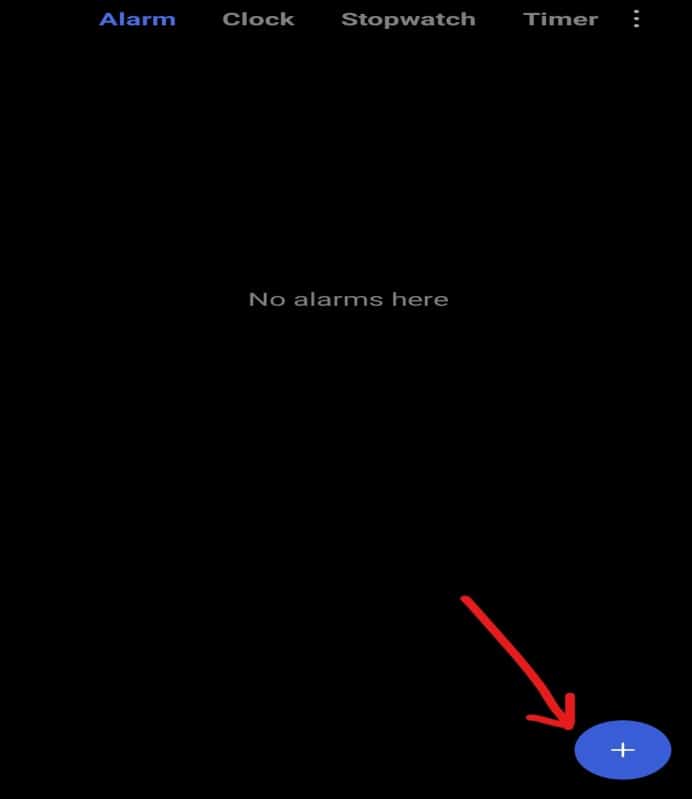
3. یک منوی اعداد ظاهر می شود که با استفاده از آن می توانید زمان زنگ هشدار را با کشیدن اعداد در هر دو ستون به بالا و پایین تنظیم کنید. در این مثال، زنگ ساعت 9:00 صبح تنظیم شده است

4. اکنون، می توانید روزهایی را که می خواهید این زنگ ساعت را تنظیم کنید، انتخاب کنید. برای انجام این کار، روی Repeat به طور پیش فرض ضربه بزنید، روی Once تنظیم شده است . پس از زدن گزینه تکرار، منویی با چهار گزینه ظاهر می شود.
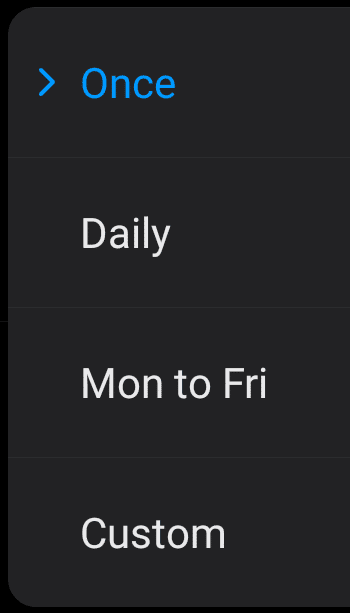
- Once: اگر می خواهید زنگ ساعت را فقط برای یک روز یعنی 24 ساعت تنظیم کنید، این گزینه را انتخاب کنید.
- Daily: اگر می خواهید زنگ ساعت را برای یک هفته کامل تنظیم کنید، این گزینه را انتخاب کنید.
- دوشنبه تا جمعه: اگر می خواهید زنگ ساعت را فقط برای (Mon to Fri: )دوشنبه(Monday) تا جمعه(Friday) تنظیم کنید، این گزینه را انتخاب کنید .
- سفارشی:(Custom: ) اگر می خواهید زنگ ساعت را برای هر روز تصادفی هفته تنظیم کنید، این گزینه را انتخاب کنید. برای استفاده از آن، روی آن ضربه بزنید و روزهایی را که میخواهید برای آنها زنگ هشدار تنظیم کنید، انتخاب کنید. پس از اتمام کار، روی دکمه OK ضربه بزنید .
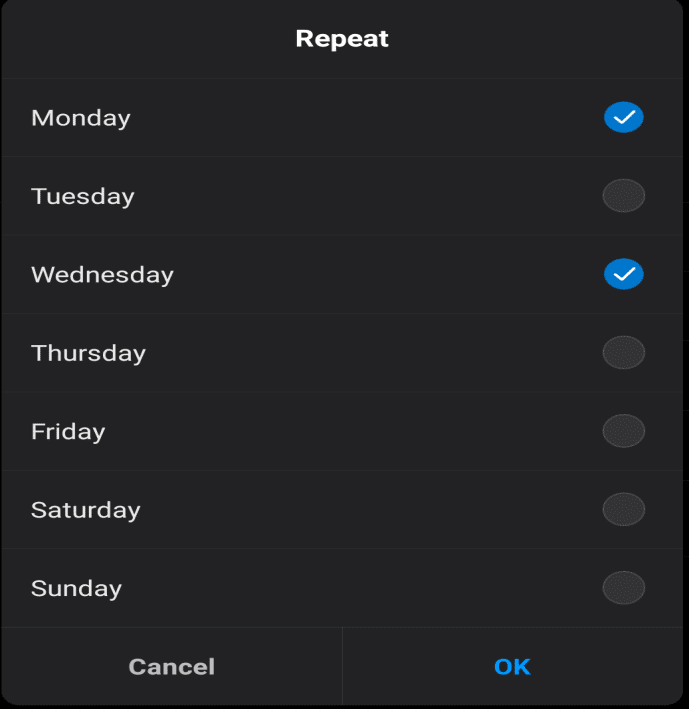
5. همچنین می توانید با کلیک بر روی گزینه Ringtone یک آهنگ زنگ برای زنگ خود تنظیم کنید و سپس آهنگ زنگ مورد نظر خود را انتخاب کنید.
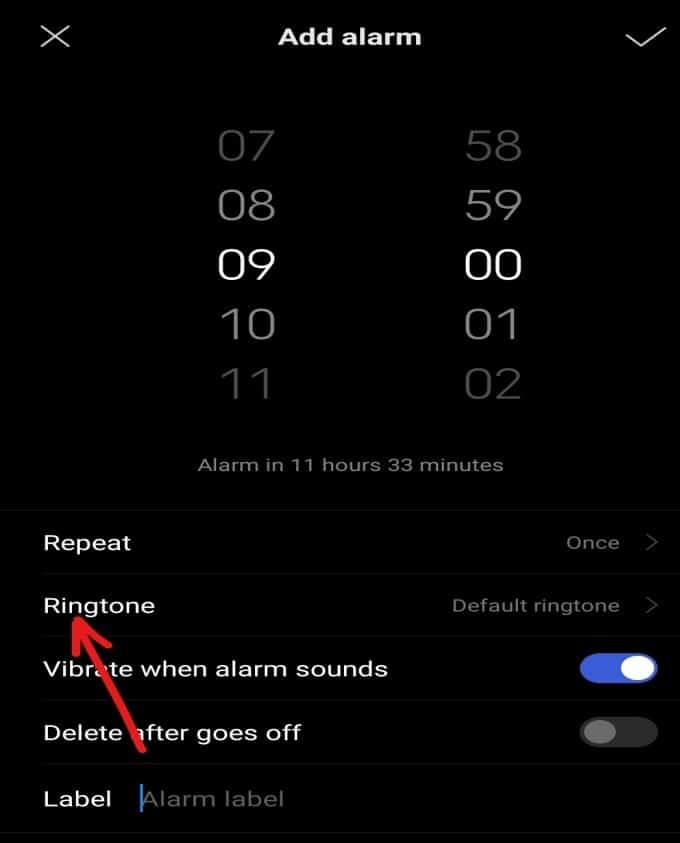
6. گزینه های دیگری نیز وجود دارد که می توانید با توجه به نیاز خود آنها را روشن یا خاموش کنید. این گزینه ها عبارتند از:
- لرزش هنگام به صدا در آمدن آلارم:(Vibrate when alarm sounds:) در صورت فعال بودن این گزینه، زمانی که آلارم به صدا در می آید، گوشی شما نیز به لرزه در می آید.
- Delete after going off:(Delete after goes off: ) اگر این گزینه فعال باشد، وقتی زنگ ساعت شما بعد از زمان برنامه ریزی شده به صدا در می آید، از لیست آلارم حذف می شود.
7. با استفاده از گزینه Label می توانید نامی برای آلارم بگذارید. این اختیاری است اما اگر چند زنگ هشدار دارید بسیار مفید است.

8. پس از انجام تمام این تنظیمات، روی تیک(tick) گوشه سمت راست بالای صفحه ضربه بزنید.
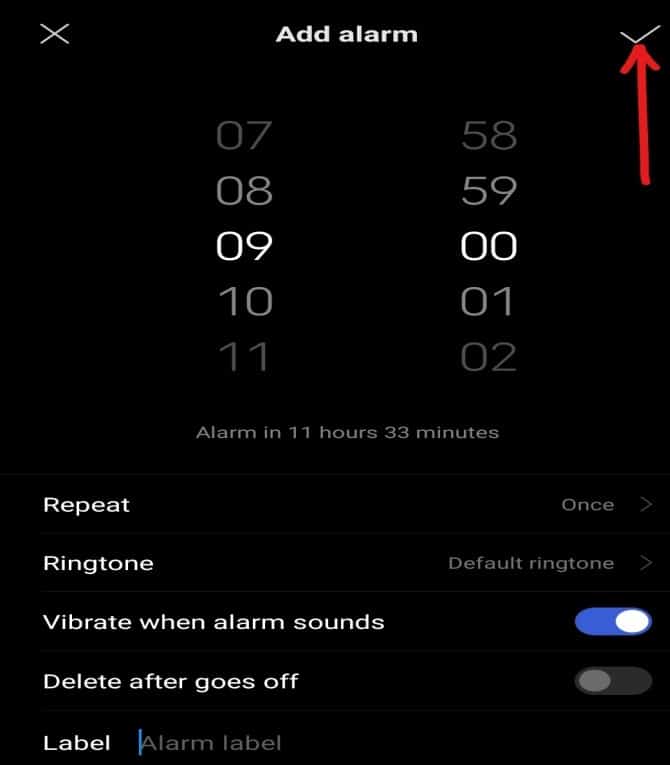
پس از انجام مراحل فوق، آلارم برای زمان تعیین شده تنظیم می شود.
همچنین بخوانید: (Also Read: )چگونه برنامه ها را در تلفن اندرویدی خود حذف یا حذف کنیم(How to Uninstall or Delete Apps on your Android Phone)
روش 2: تنظیم زنگ هشدار با استفاده از دستیار صوتی Google(Method 2: Set Alarm Using the Google Voice Assistant)
اگر دستیار گوگل(Google Assistant) شما فعال است و دسترسی گوشی هوشمند خود را به آن داده اید، نیازی به انجام کاری ندارید. فقط باید به Google Assistant بگویید زنگ ساعت را برای زمان خاصی تنظیم کند و خودش زنگ ساعت را تنظیم می کند.
برای تنظیم زنگ هشدار با استفاده از دستیار Google(Google Assistant) ، این مراحل را دنبال کنید.
1. تلفن خود را بردارید و بگویید Ok, Google تا Google Assistant بیدار شود.
2. هنگامی که « دستیار Google(Google Assistant) » فعال شد، بگویید زنگ هشدار تنظیم کنید(set an alarm) .
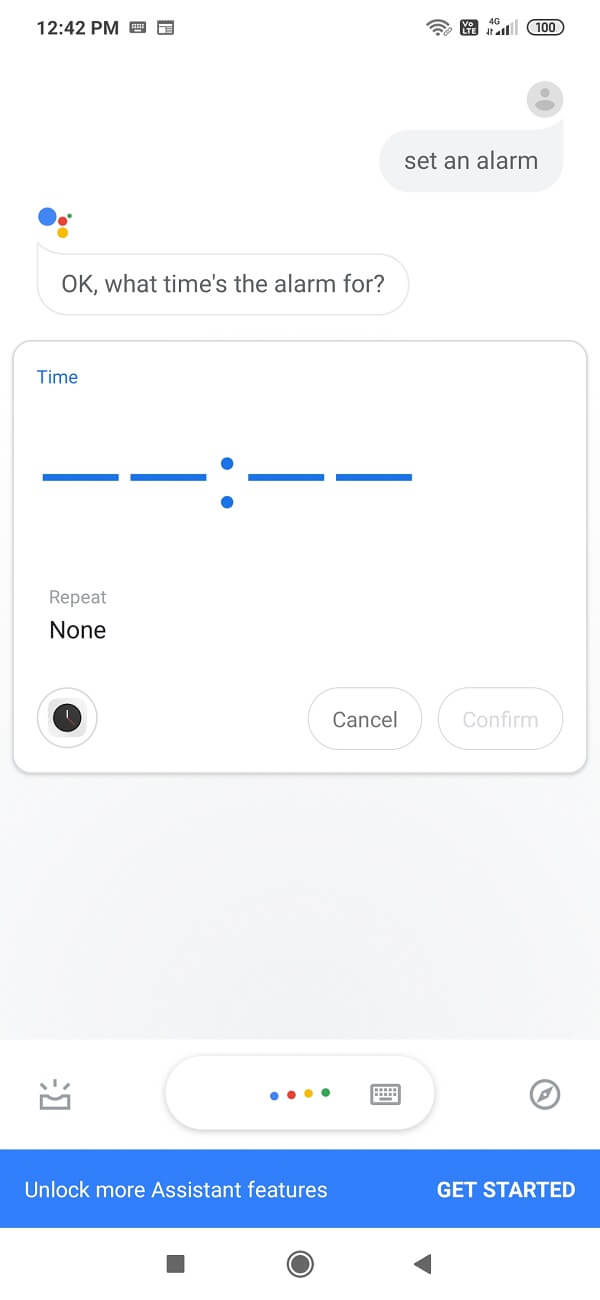
3. دستیار گوگل(Google Assistant) از شما می پرسد که چه زمانی می خواهید زنگ ساعت را تنظیم کنید. بگویید(Say) ، زنگ ساعت را برای ساعت 9 صبح یا هر زمانی که می خواهید تنظیم کنید.
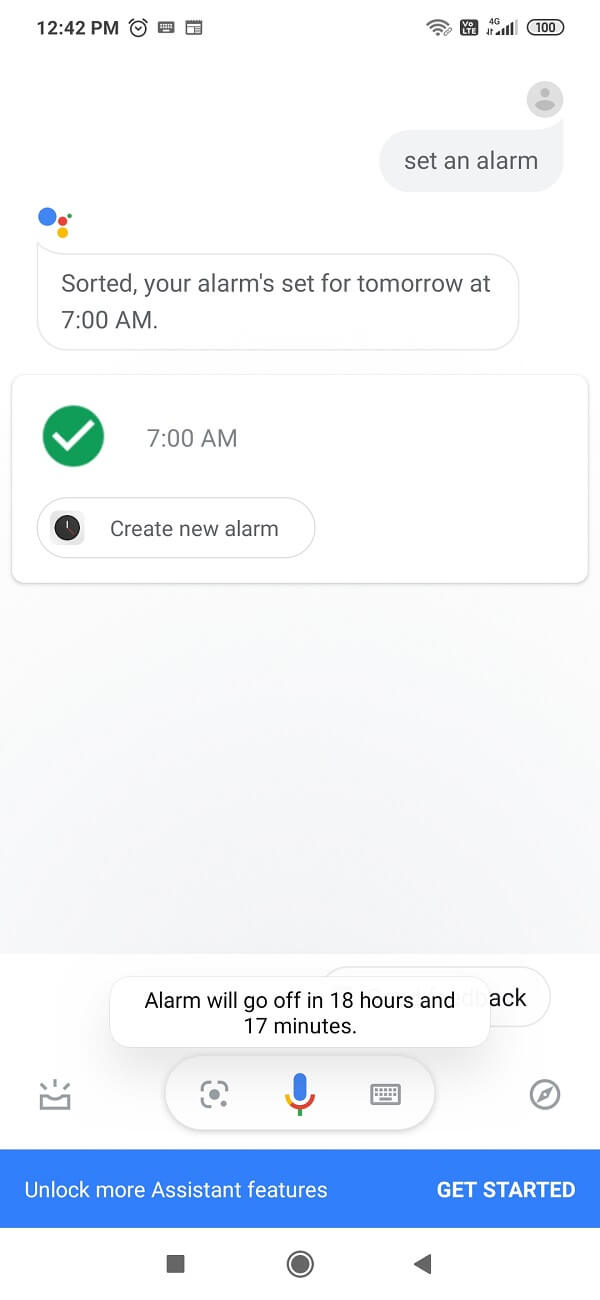
4. زنگ هشدار شما برای آن زمان برنامه ریزی شده تنظیم می شود، اما اگر می خواهید تنظیمات قبلی را انجام دهید، باید به تنظیمات آلارم مراجعه کرده و تغییرات را به صورت دستی انجام دهید.
روش 3: تنظیم زنگ هشدار با استفاده از ساعت هوشمند(Method 3: Set Alarm Using a smartwatch)
اگر ساعت هوشمند دارید، می توانید با استفاده از آن زنگ هشدار تنظیم کنید. برای تنظیم زنگ هشدار با استفاده از ساعت هوشمند اندروید(Android) ، این مراحل را دنبال کنید.
- در راهانداز برنامه، روی برنامه هشدار(Alarm ) ضربه بزنید .
- برای تنظیم زنگ هشدار جدید، روی New Alarm ضربه بزنید .
- برای انتخاب زمان مورد نظر، عقربه های صفحه را حرکت دهید تا زمان مورد نظر انتخاب شود.
- برای تنظیم زنگ ساعت برای زمان انتخاب شده، روی علامت تیک(checkmark) بزنید .
- یک بار دیگر ضربه بزنید و زنگ ساعت شما تنظیم خواهد شد.
توصیه شده: (Recommended: )
- نحوه انتقال اجباری برنامه ها به کارت SD در اندروید(How to Force Move Apps to an SD Card on Android)
- 3 راه برای پیدا کردن گوشی اندرویدی گم شده(3 Ways to Find Your Lost Android Phone)
امیدواریم(Hopefully) با استفاده از هر یک از روش های فوق، بتوانید به راحتی زنگ ساعت را روی گوشی اندرویدی(Android) خود تنظیم کنید .
Related posts
Set تا PushBullet با Chrome & Android برای ارسال فایل های سراسر دستگاه
Set تا Kodi Remote Control در Windows 10 با استفاده از Android & iOS devices
Set Bing پس زمینه روزانه به عنوان Android تصویر زمینه با استفاده از تصاویر پس زمینه Bing
چگونه Setup Roadrunner Email برای Android (Steps به Configure)
Fix Unable به Download Apps در Your Android Phone
چگونه Blue Light Filter را در Android فعال کنیم
چگونه به آینه Android or iPhone Screen شما به Chromecast
چگونه به Fix Instagram Keeps Crashing (2021)
چگونه برای مخفی کردن Files and Apps در Android
نحوه غیر فعال کردن Sound در Chrome (Android)
چگونه Fix Slow Charging در Android (6 Easy Solutions)
چگونه به تغییر اندازه Keyboard در Android Phone
چگونه Compass را در Android Phone خود کالیبراسیون کنید؟
چگونه می Rid از Best Friends در Snapchat
چگونه Instagram را تعمیر کنید Let Me Post Error
چگونه به اجازه Camera Access در Snapchat
چگونه برای اتصال Micro-SD Card به Galaxy S6
6 راه برای تمیز کردن Android Phone شما
چگونه برای فعال کردن یا Disable Google Feed در Android
نحوه حذف Items From Continue تماشای Netflix؟
